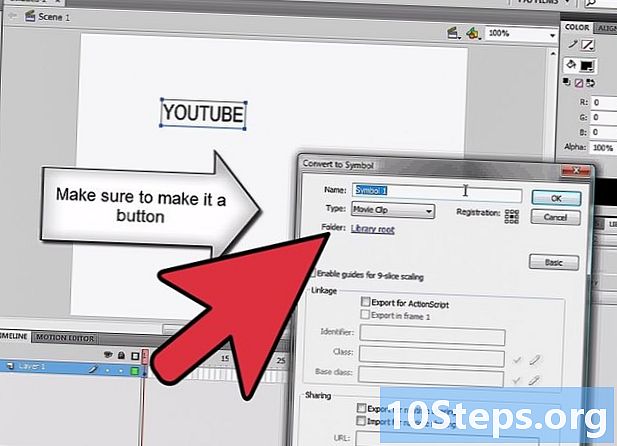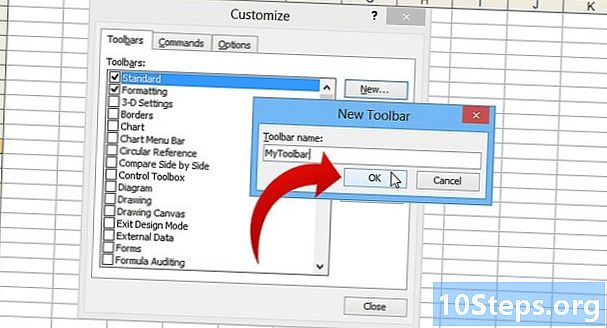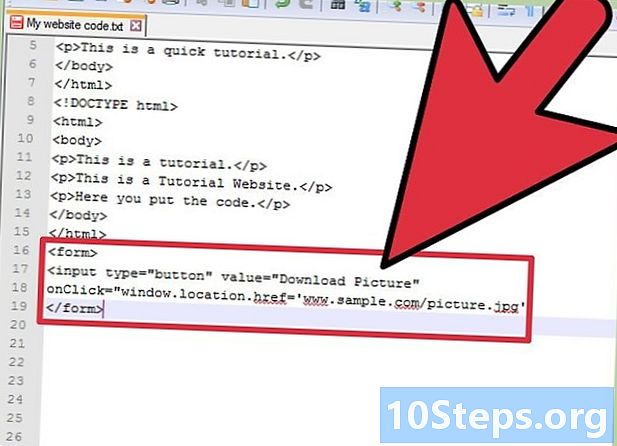Isi
Outlook Express adalah nama klien email yang disertakan dengan Internet Explorer sebelum versi 7.0. Itu sering didistribusikan dengan sistem operasi Microsoft yang dirilis sebelum Windows Vista. Outlook Express telah diganti namanya menjadi Windows Mail untuk rilis Windows Vista dan, sekali lagi, menjadi Windows Live Mail, sebelum rilis Windows 7. Beberapa pengguna sistem operasi Microsoft sebelum Windows Vista mungkin ingin menghapus Outlook Express untuk membatasi akses pengguna ke fitur atau untuk menghindari ketidakcocokan dengan klien email pilihan lainnya. Ikuti langkah-langkah berikut untuk mempelajari cara membongkar Outlook Express dari Windows XP, Windows Server 2000 dan Windows Server 2003.
Langkah
Metode 1 dari 4: Menampilkan File dan Folder Tersembunyi

Akses opsi "Sembunyikan File dan Folder". Untuk menghapus Outlook Express dari komputer Anda, Anda harus dapat melihat file dan folder sistem yang biasanya disembunyikan oleh pengaturan konfigurasi default. Di panel kontrol, klik dua kali ikon My Computer.
Tampilkan file dan folder tersembunyi. Dari menu Tools, pilih Folder Options dan klik tab View. Di bawah "Sembunyikan file dan folder", pilih opsi "Tampilkan file dan folder tersembunyi", lalu hapus centang pada kotak "Sembunyikan ekstensi untuk jenis file yang dikenal".
Metode 2 dari 4: Ganti nama folder Windows Explorer

Akses folder Windows Explorer. Dari menu Start, pilih Accessories dan kemudian Windows Explorer.
Temukan folder berikut di dalam folder Windows Explorer. Masukkan nama pengguna Anda di mana pun "nama pengguna" muncul.
- Temukan C: Program Files Common Files Microsoft Shared Stationery.
- Pergi ke C: Documents and Settings username Application Data Identities.
- Temukan C: Documents and Settings username Application Data Microsoft Address Book.
Ubah nama setiap folder. Masukkan kata bahasa Inggris "old" diikuti dengan "underline" (old_) di awal nama folder. Ubah nama setiap folder sesuai dengan contoh berikut.
- Ubah namanya menjadi C: Program Files Common Files Microsoft Shared old_Stationery.
- Ubah nama menjadi C: Documents and Settings username Application Data old_Identities.
- Tetapkan nama baru ke C: Documents and Settings username Application Data Microsoft old_Address Book.
Metode 3 dari 4: Hapus kunci registri untuk Outlook Express
Hapus entri Outlook Express dari registri Windows. Buka menu Start dan pilih Run. Ketik perintah "regedit" di bidang "Buka" dan tekan Enter. Temukan kunci registri berikut dalam daftar, dan hapus dengan mengklik kanan pada masing-masing kunci dan memilih opsi "Hapus" dari menu.
- Temukan dan hapus entri HKEY_LOCAL_MACHINE Software Microsoft Outlook Express.
- Temukan dan hapus entri HKEY_LOCAL_MACHINE Software Microsoft WAB.
- * Cari dan hapus entri HKEY_CURRENT_USER Software Microsoft Outlook Express.
- Temukan dan hapus entri HKEY_CURRENT_USER Identities.
- Temukan dan hapus entri HKEY_CURRENT_USER Software Microsoft WAB.
- Cari dan hapus entri HKEY_LOCAL_MACHINE Software Microsoft Active Setup Installed Components {44BBA840 - CC51 -11CF- AAFA - 00AA00B6015C}.
Metode 4 dari 4: Ganti nama ekstensi file Outlook Express
Cari dan ganti nama ekstensi file yang diperlukan. Pilih fitur pencarian dari menu Start dan pilih opsi "Files or folder". Ketik setiap nama file berikut di bidang pencarian dan tekan Enter. Perhatikan bahwa untuk setiap pencarian yang dilakukan, dua hasil muncul. Untuk menghapus Outlook Express, Anda harus mengubah ekstensi file untuk kedua hasil.
- Akses file bernama inetcomm.dll dan ubah ke Inetcomm.old.
- Cari file bernama MSOEACCT.DLL dan ganti ekstensi "dll" dengan "lama".
- Temukan file Msoert2.dll dan ganti namanya menjadi msoert2.old.
- Akses file bernama msoe.dll dan ubah menjadi msoe.old.
- Cari file msimn.exe dan ganti ekstensi "exe" dengan "lama".
- Temukan file oeimport.dll dan ubah namanya menjadi oeimport.old.
- Akses file bernama Oemiglib.dll dan ubah menjadi oemiglib.old.
- Cari file oemig50.exe dan ganti namanya menjadi oemig50.old.
- Temukan file Setup50.exe dan ganti ekstensi "exe" dengan "lama".
- Akses file bernama wab.exe dan ubah ke wab.old.
- Cari file wabfind.dll dan ganti extension "dll" dengan "old".
- Cari file wabimp.dll dan ganti namanya menjadi wabimp.old.
- Akses file bernama Wabmig.exe dan ubah menjadi wabimp.old.
- Cari file Csapi3t1.dll dan ganti ekstensi "dll" dengan "lama".
- Akses file bernama directdb.dll dan ubah namanya menjadi directdb.old.
- Cari file wab32.dll dan ubah menjadi wab32.dll.
- Temukan file wab32res.dll dan ganti ekstensi "dll" dengan "lama".
Tips
- Anda harus masuk sebagai administrator untuk mengakses fitur yang diperlukan untuk menghapus instalan Outlook Express.
- Pastikan untuk mencadangkan sistem operasi Anda sebelum Anda memulai dengan mengatur titik pemulihan.
Peringatan
- Di versi Windows Vista sebelumnya, Outlook Express sepenuhnya terintegrasi dan berbagi beberapa ketergantungan dengan program dan sumber daya sistem operasi lain. Menghapus Outlook Express dari komputer Anda dapat menyebabkan beberapa fitur berhenti bekerja dengan benar.